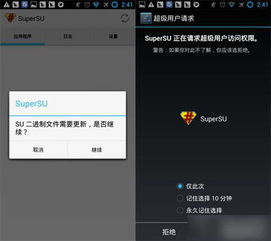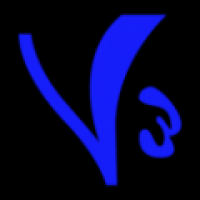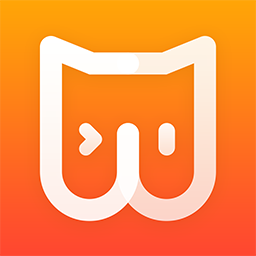安卓设置系统时间,轻松掌握时间设置技巧
时间:2025-01-24 来源:网络 人气:
手机时间不对劲?别急,我来教你一招,轻松搞定安卓系统时间设置!
话题引入:手机时间总是不对,是不是让你头疼不已?别担心,今天就来教你如何轻松设置安卓手机系统时间,让你的手机时间永远在线!
小技巧:想要时间准确无误,首先得了解安卓手机时间设置的小技巧。下面,就让我带你一步步探索这个神秘的世界吧!
一、自动设置时间,轻松搞定
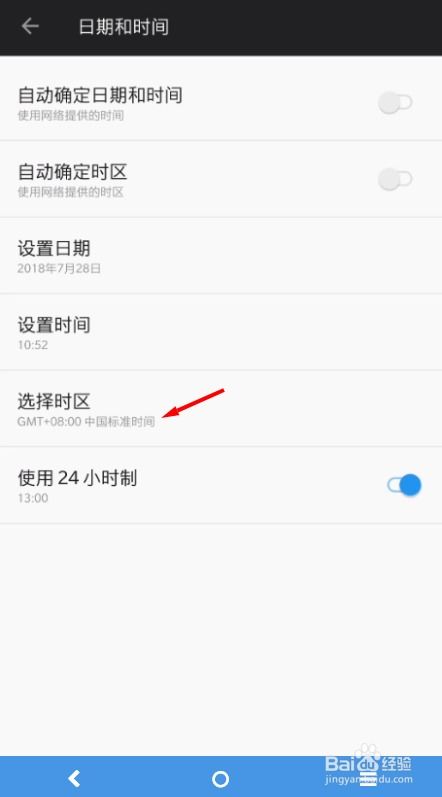
1. 开启自动设置:打开手机设置,找到“系统”或“系统设置”,然后点击“日期和时间”。在这里,你可以看到“自动设置时间”和“自动设置时区”两个选项。开启这两个选项,手机就会自动与网络时间服务器同步,时间自然就准确了。
2. 手动调整时间:如果你觉得自动设置时间不够精确,也可以选择手动调整。关闭“自动设置时间”,然后点击“设置时间”,按照提示调整小时、分钟、日期和年份即可。
二、时区设置,全球任我行
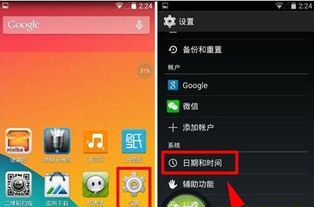
1. 自动获取时区:在“日期和时间”设置中,开启“自动设置时区”,手机会根据你的地理位置自动调整时区。
2. 手动设置时区:如果你需要手动设置时区,可以关闭“自动设置时区”,然后点击“设置时区”,选择你所在的时区。
三、24小时制与12小时制,任你选择
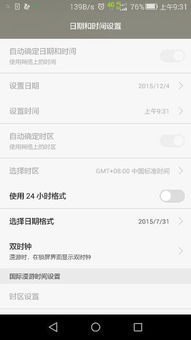
1. 24小时制:在“日期和时间”设置中,找到“时间显示”选项,选择“24小时制”,时间就会以24小时制显示。
2. 12小时制:如果你更喜欢12小时制,可以在这里选择“12小时制”。
四、网络时间服务器,确保时间准确
1. 连接网络:确保你的手机连接到稳定的网络,这样手机才能与网络时间服务器同步。
2. 检查网络时间服务器:在“日期和时间”设置中,你可以看到“网络时间服务器”的选项。点击它,检查网络时间服务器的状态,确保时间准确无误。
五、注意事项
1. 权限问题:在设置时间时,可能会遇到权限问题。这时,你需要打开手机设置,找到“权限管理”,然后为相关应用授予权限。
2. 系统版本:不同安卓手机系统版本的时间设置方法可能略有不同。以上方法适用于大多数安卓手机,但具体操作可能因手机型号和系统版本而异。
:通过以上方法,相信你已经学会了如何设置安卓手机系统时间。现在,让你的手机时间永远在线,享受科技带来的便捷吧!
相关推荐
教程资讯
系统教程排行